Obsah

AfterShot Pro 3
Účinnost : Většina nástrojů je vynikající s výjimkou lokalizovaných úprav Cena : Extrémně cenově dostupný a poskytuje dobrý poměr ceny a kvality Snadnost použití : Celkově snadné použití s několika malými problémy s uživatelským rozhraním Podpora : Výborná podpora ze strany Corelu, ale omezená v rámci programuSouhrn
Corel AfterShot Pro 3 je vynikající editor snímků RAW, který poskytuje rychlý a kompaktní pracovní postup. Má solidní nástroje pro správu knihoven, vynikající možnosti vyvolávání a flexibilní systém doplňků.
Software je určen profesionálním fotografům, ale možná není zcela připraven tuto roli řádně plnit díky určitým problémům se způsobem, jakým zvládá lokalizované úpravy. Pro ty, kteří již ve svém pracovním postupu používají samostatný editor, jako je Photoshop nebo PaintShop Pro, se jedná o drobný problém, který by vám neměl bránit v dobrém využití kompaktního jednoobrazovkového softwaru AfterShot Pro.pracovní postup a rychlé dávkové úpravy.
Co se mi líbí : Kompaktní pracovní postup na jedné obrazovce. Rychlé dávkové úpravy. Širokoúhlý design uživatelského rozhraní. Není nutný žádný import katalogu.
Co se mi nelíbí : Žádný výukový program. Drobné problémy s uživatelským rozhraním. Lokalizovaný proces úprav potřebuje zapracovat. Balíčky předvoleb jsou drahé.
4.4 Získat aplikaci Corel AfterShot ProK čemu slouží aplikace AfterShot Pro?
Jedná se o kompletní program pro úpravu snímků RAW, který je k dispozici pro systémy Windows, Mac a Linux a umožňuje vyvolávat, upravovat a exportovat snímky RAW. Je zaměřen na profesionální trh, jak lze odhadnout z názvu, ale stále se snaží vyzvat Adobe Lightroom jako nejpoužívanější editor RAW.
Je AfterShot Pro zdarma?
Ne, AfterShot Pro 3 není bezplatný software, ale na webových stránkách společnosti Corel je k dispozici neomezená 30denní bezplatná zkušební verze. Po uplynutí této doby si můžete zakoupit plnou verzi softwaru za velmi přijatelných 79,99 USD, ačkoli v době psaní tohoto článku společnost Corel nabízí 20% slevu, čímž se cena snižuje na pouhých 63,99 USD. To z něj činí jeden z nejdostupnějších samostatných editorů RAW na trhu.na trhu s výrazným náskokem.
Kde najít výukové programy pro AfterShot Pro?
Mnoho funkcí programu AfterShot Pro 3 bude uživatelům jiných programů pro úpravu RAW dobře známých, ale pokud potřebujete trochu poradit, jsou na internetu k dispozici některé výukové informace.
- Výukové centrum aplikace AfterShot Pro společnosti Corel
- Výukové kurzy aplikace AfterShot Pro společnosti Corel @ Discovery Center
Je Corel AfterShot Pro lepší než Adobe Lightroom?
AfterShot Pro je přímou výzvou společnosti Corel dominantnímu postavení Adobe Lightroom na trhu úprav RAW a nestydí se to přiznat. Na webových stránkách AfterShot Pro je na prvním místě tvrzení, že nejnovější verze zvládá dávkové úpravy až čtyřikrát rychleji než Lightroom, a zde si můžete přečíst datasheet, který zveřejnili (PDF).
Jedním z nejzajímavějších rozdílů mezi aplikacemi Lightroom a AfterShot Pro je způsob vykreslování stejných snímků RAW. Lightroom používá k vykreslování snímků algoritmus Adobe Camera RAW (ACR), který často poskytuje užší tonální rozsahy a mírně rozmazané barvy. AfterShot Pro používá k vykreslování snímků RAW vlastní algoritmus, který téměř vždy poskytuje lepší výsledky než ACR.
Ačkoli se zdá, že je rychlejší, stále existují určité problémy, které bude muset Corel překonat, aby mohl řádně vyzvat Lightroom. Rychlé dávkování je skvělé, ale neohrabané lokalizované úpravy AfterShotu mají před sebou ještě dlouhou cestu, než se vyrovnají vynikajícím lokálním možnostem Lightroomu. Pokud však nemáte zájem provádět lokalizované úpravy, může být kompaktní pracovní postup AfterShotu na jedné obrazovce a lepší počáteční vykreslování.přesvědčit, abyste změnili program. Nejlépe to zjistíte, když si přečtete tuto recenzi a pak si ji sami vyzkoušíte!
Proč mi důvěřovat pro tuto recenzi
Ahoj, jmenuji se Thomas Boldt a se softwarem na úpravu obrázků pracuji už více než 15 let. Vyučil jsem se grafikem a zároveň jsem se učil fotografovat, nakonec jsem pracoval jako produktový fotograf a fotil vše od šperků až po umělecký nábytek.
Během své fotografické praxe jsem experimentoval s řadou různých pracovních postupů a editorů obrázků, což mi umožnilo získat široký přehled o tom, co lze od špičkového programu očekávat. Mé vzdělání grafického designéra zahrnovalo také kurzy o návrhu uživatelského rozhraní, což mi pomáhá třídit dobré programy od špatných.
Prohlášení o vyloučení odpovědnosti: Společnost Corel mi výměnou za tuto recenzi neposkytla žádnou kompenzaci ani software zdarma, ani se nijak nepodílela na redakční kontrole či hodnocení obsahu.
Bližší přehled aplikace Corel AfterShot Pro 3
AfterShot Pro 3 je rozsáhlý program s řadou různých funkcí, které nemáme čas ani prostor rozebírat. Místo toho se podíváme na nejběžnější použití programu a také na vše, čím se odlišuje od ostatních editorů RAW na trhu. Vezměte prosím na vědomí, že níže uvedené snímky obrazovky pocházejí z verze pro Windows, takže pokud používáte AfterShot Pro pro Mac nebo Linux, rozhraní bude vypadat trochu jinak.
Obecné rozhraní & Pracovní postupy
Společnost Corel zvládla proces stahování a instalace velmi pečlivě, takže jsem byl trochu překvapen, když jsem byl vržen do hlubin, když došlo na skutečné používání softwaru. Jak můžete vidět níže, rozhraní je trochu rušné a není zde žádná úvodní nebo výuková úvodní obrazovka, která by poskytovala nějaké pokyny.
Prostřednictvím nabídky Nápověda však můžete navštívit výukové centrum programu AfterShot Pro, jehož videa dokázala poskytnout některé základní informace o používání programu. Stojí za zmínku, že hlavní úvodní video se zdá být v době psaní tohoto článku mírně zastaralé a ukazuje některé drobné změny uživatelského rozhraní ve srovnání s verzí, kterou používám já.

Jakmile si na rozhraní začnete zvykat, zjistíte, že je vlastně poměrně dobře navrženo ve stylu, který využívá větší horizontální šířku širokoúhlých monitorů. Místo toho, aby byla navigace filmového pásu umístěna pod hlavním pracovním oknem, probíhá vertikálně po levé straně okna náhledu. To znamená, že získáte větší náhledy snímků v plné velikosti, aniž byste muselimusíte neustále zobrazovat nebo skrývat některé aspekty rozhraní (i když to stále můžete, pokud chcete).
Další zajímavou volbou je, že se společnost Corel rozhodla vybočit z trendu následovat systém rozvržení modulů Lightroomu a místo toho se rozhodla zachovat všechny nástroje a funkce v jediném hlavním rozhraní. To je jedním z důvodů, proč uživatelské rozhraní na první pohled působí trochu nepřehledně, ale rozhodně to má své výhody, pokud jde o rychlost a konzistenci.
Aspektem uživatelského rozhraní, který mi zpočátku připadal nejvíce matoucí, byla vertikální textová navigace na krajních okrajích okna. Vlevo umožňují přecházet mezi zobrazeními knihovny a souborového systému snímků, zatímco vpravo se můžete pohybovat mezi různými typy úprav: Standard, Barva, Tón, Detail. Můžete si také rychle stáhnout nové profily fotoaparátu, které odpovídají vašim konkrétním potřebám.vybavení fotoaparátu, pokud jsou dostatečně nové, aby nebyly součástí výchozí instalace, použít vodoznaky nebo pracovat s dalšími zásuvnými moduly. Vertikální textová navigace je zpočátku trochu obtížně čitelná, ale jakmile si na ni zvyknete, zjistíte, že šetří spoustu místa na obrazovce, aniž by příliš snižovala použitelnost.
Řízení knihovny

Jednou z největších výhod pracovního postupu v softwaru AfterShot Pro 3 je, že nemusíte udržovat katalog importovaných fotografií - místo toho si můžete vybrat, zda chcete pracovat přímo se stávající strukturou složek. Protože jsem již všechny své fotografie uspořádal do složek podle data, je to pro mě nesmírně užitečné a ušetří to nějaký čas při importu. Pokud dáváte přednost, můžete si katalogy snímků vytvořit, ale obecně je to rychlejší.pokud nemáte ve struktuře složek nepořádek (všichni jsme to někdy zažili). Hlavní výhodou používání katalogů je možnost vyhledávat a třídit knihovnu podle metadat namísto základní struktury složek, ale kompromisem je čas potřebný k importu.
Jinak jsou nástroje pro správu knihoven poměrně vynikající a budou okamžitě povědomé každému, kdo v minulosti pracoval s Lightroomem. K dispozici je barevné značení, hvězdičkové hodnocení a příznaky pro výběr/odmítnutí, které vám pomohou roztřídit větší sbírky najednou, ať už používáte katalogy nebo složky. Jediné, co působí mírně nekonzistentně, je to, že editor metadat je součástí aplikace jakokarta v pravé navigaci mezi ovládacími prvky pro úpravy, když by mohla být lépe umístěna v levé navigaci s nástroji knihovny.
Základní úpravy
Většina funkcí pro úpravy, které najdete v aplikaci AfterShot Pro 3, je vynikající. V tomto bodě se jedná o poměrně standardní možnosti, ale úpravy se aplikují rychle. Automatická korekce fotoaparátu/objektivu fungovala hladce a bezchybně bez jakékoli mé pomoci, což je příjemná změna ve srovnání s některými jinými editory RAW, které jsem nedávno recenzoval.
V softwaru AfterShot Pro jsou dvě hlavní nastavení automatických úprav: AutoLevel a Perfectly Clear. AutoLevel upravuje tóny obrázku tak, aby určité procento pixelů bylo čistě černé a určité procento čistě bílé. Ve výchozím nastavení je nastavení příliš silné, což vytváří neuvěřitelně přehnaný kontrastní efekt, jak vidíte níže. Samozřejmě, že pravděpodobně nebudete chtít použítautomatické úpravy, ale bylo by dobré mít spolehlivou možnost.

Možnost AutoLevel s výchozím nastavením. Nemyslím si, že by to někdo považoval za správně upravený snímek, i když to ukazuje, jak moc se tento objektiv zašpinil, aniž bych si toho všiml.
Nástroj Perfectly Clear je součástí licenční smlouvy se společností Athentech, která také poskytla nástroj Perfectly Clear Noise Removal, který najdete na kartě Detail. Teoreticky optimalizuje osvětlení, aniž by ořezával stínové nebo světlé pixely, odstraňuje odstíny a přidává trochu ostrosti/kontrastu. S tímto složitým obrázkem si poradí lépe, ale stále to není úplně ono.
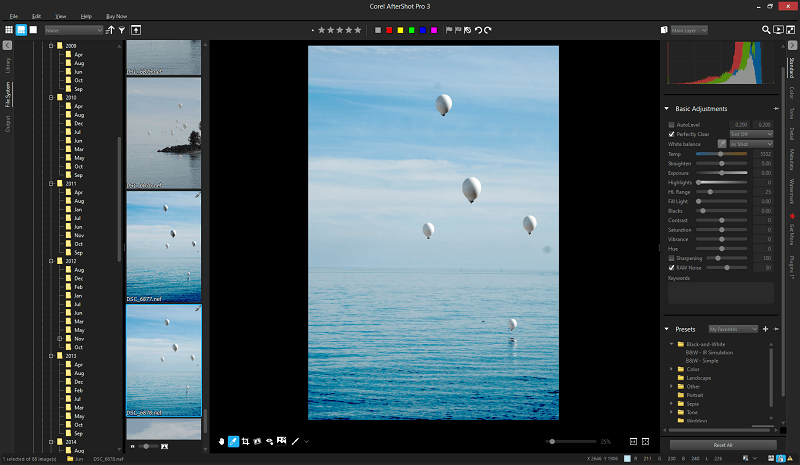
Možnost Perfectly Clear na stejné fotografii. Není tak agresivní jako možnost AutoLevel, ale stále je příliš silná.
Rozhodl jsem se, že mu dám k práci jednodušší obrázek, abych zjistil, jak dobře si s ním poradí, a konečné výsledky byly mnohem lepší.

Původní snímek vlevo. Vpravo upraveno pomocí "Perfectly Clear". Mnohem uspokojivější výsledek bez bizarně nadměrného kontrastu.
Při experimentování s procesem úprav jsem narazil na několik podivných zvláštností uživatelského rozhraní. Neexistuje žádný způsob, jak rychle obnovit jednu úpravu - například vrátit rozsah zvýraznění na výchozí nastavení 25, což je nastavení, které můžete zapomenout. Musíte si buď pamatovat výchozí nastavení, nebo obnovit všechna nastavení najednou, což sotva přispívá k zefektivnění práce. Použití příkazu Zrušit se může zdát nejjednodušší.způsob, jak to překonat, ale zjistil jsem, že když jsem ho použil s úpravou Narovnat, skutečně trvalo 2 nebo 3 opakování příkazu, než se vrátil na nulu. Může to být způsobeno tím, jak jsou posuvníky naprogramovány, nejsem si úplně jistý, ale je to trochu otravné.
K procházení celého panelu úprav na pravé straně můžete použít také kolečko myši, ale jakmile kurzor přejde přes posuvník, aplikace AfterShot použije akci procházení na nastavení posuvníku namísto panelu. Díky tomu je příliš snadné omylem upravit nastavení, aniž byste to chtěli.
Úprava vrstev
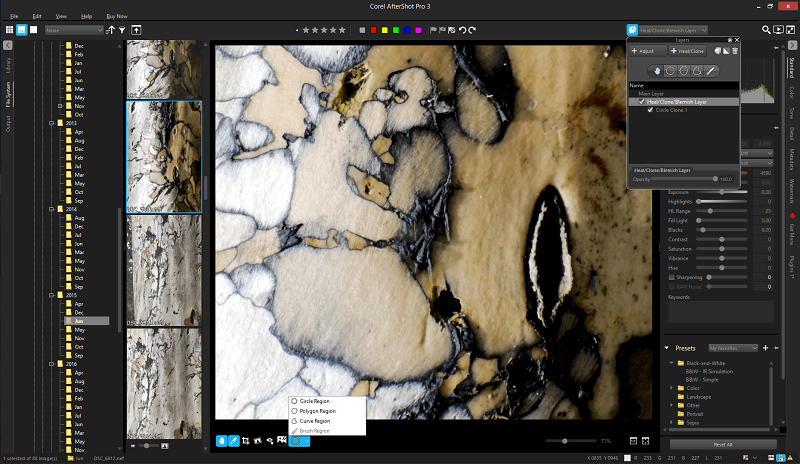
Pokud se chcete hlouběji pustit do lokalizovanějších úprav, budete k přidávání, úpravám a mazání vrstev úprav používat správce vrstev. Ten je přístupný z horního panelu nástrojů a umožňuje vytvářet dva typy vrstev: vrstvu úprav, která umožňuje vytvářet lokalizované verze libovolné z hlavních možností úprav, a vrstvu léčení/klonování, která umožňuje duplikovat části obrázku. Můžete použítrůzné tvary pro vymezení postižených oblastí (verze maskování v Corelu) nebo můžete použít volný štětec.
Z nějakého naprosto nevysvětlitelného důvodu nelze použít nástroj štětec k definování oblasti ve vrstvě léčení/klonování. Možná jsem jen podmíněn prací s Photoshopem, ale toto mě docela frustrovalo. Dobré klonování není vždy nejjednodušší, ale je to mnohem obtížnější, když jste omezeni na práci s neohrabanými přednastavenými tvary.
I když pracujete s typičtější vrstvou úprav, výchozí nastavení je poněkud zvláštní. Funkce Zobrazit tahy je zpočátku vypnutá, což v podstatě znemožňuje na první pohled zjistit, kde přesně štětce používáte. Není zde ani možnost vytvořit ve vrstvách úprav gradient, pokud nejste ochotni a schopni si ho namalovat sami pomocí perových štětců.
Tato oblast programu má velký potenciál, ale rozhodně potřebuje ještě trochu vypilovat, než bude připravena splnit standardy ostatních dostupných funkcí.
Balíčky předvoleb

Jednou z unikátních funkcí programu je možnost stahovat a instalovat různé doplňky v podobě profilů fotoaparátu, zásuvných modulů a předvoleb přímo z rozhraní pomocí karty Get More. Všechny profily fotoaparátu jsou zdarma a téměř všechny dostupné zásuvné moduly jsou také zdarma.
Proces stahování a instalace byl extrémně rychlý, i když vyžaduje restartování aplikace, aby se umožnilo nové stahování. Možná by bylo také dobré mít trochu popisu, abyste viděli, co přesně 'zChannelMixer64' dělá před stažením, i když některé z nich jsou trochu zřejmější než jiné.

Balíčky předvoleb, které jsou podle toho, co vidím, většinou oslavnými filtry Instagramu, jsou překvapivě drahé - 4,99 dolaru a více za balíček. To se nemusí zdát mnoho, ale nákup všech balíčků předvoleb by byl ve skutečnosti dražší než počáteční cena samotného softwaru. Proto si myslím, že Corel počítá s tím, že budou sloužit jako trvalý zdroj příjmů,i když si nejsem jistý, kdo je podle nich cílový trh.
Důvody mého hodnocení
Účinnost: 4/5
Celkově má program AfterShot Pro 3 vynikající nástroje pro organizaci knihoven a úpravy. Jediné, co mi brání udělit mu 5 hvězdiček, jsou neohrabané lokalizované nástroje pro úpravy, které rozhodně potřebují ještě trochu vypilovat, než budou připraveny vyrovnat se kvalitě ostatních funkcí programu.
Cena: 5/5
AfterShot Pro 3 je jedním z cenově nejdostupnějších editorů snímků RAW, které jsou dnes k dispozici, a možná dokonce i nejlevnějším. Poskytuje skvělou rovnováhu funkcí vzhledem k neuvěřitelně nízké ceně, ačkoli je k dispozici pouze jako samostatný program, který bude vyžadovat další nákupy, aby byl aktuální s nejnovější verzí.
Snadnost použití: 4,5/5
Jakmile si zvyknete na rozhraní, je používání AfterShot Pro 3 obecně poměrně snadné. Lokalizované nástroje pro úpravy se opět stávají určitou frustrací, ale to je jediný prvek, který mi brání udělit pětihvězdičkové hodnocení. Jinak je uživatelské rozhraní dobře navržené, kompaktní a přizpůsobitelné, což vám umožňuje používat jej způsobem, který vám nejlépe vyhovuje.
Podpora: 4/5
Společnost Corel poskytla vynikající výukovou podporu na svých webových stránkách, ačkoli téměř zcela chybí podpora od jakéhokoli poskytovatele třetích stran, jako je Lynda.com, a na Amazonu nejsou k dispozici žádné knihy. Během testování jsem nenarazil na jedinou chybu při používání softwaru, ale pokud by se tak stalo, bylo by díky online podpoře poměrně snadné kontaktovat pracovníky podpory.portál.
Alternativy AfterShot Pro
- Adobe Lightroom (Windows/Mac) je jedním z nejoblíbenějších editorů RAW na trhu, a to z dobrého důvodu. Je to solidní program, který je dobře navržen a má důkladně otestované uživatelské rozhraní. Algoritmus Adobe Camera RAW, který zpracovává obrazová data RAW, není tak propracovaný jako v jiných programech, ale Adobe to vynahrazuje snadným používáním programu.zde.
- Capture One Pro (Windows/Mac) je pravděpodobně nejvýkonnější a nejpřesnější editor obrázků RAW. Je zaměřen přímo na špičkový profesionální trh a má vynikající funkce pro vykreslování RAW, i když rozhodně není nejjednodušší se ho naučit. Pokud jste však ochotni věnovat čas jeho učení, je těžké ho překonat, pokud jde o technickou kvalitu.
- DxO PhotoLab (Windows/Mac) je vynikající samostatný editor, ačkoli postrádá mnoho dalších funkcí, které lze nalézt v softwaru AfterShot Pro, jako je například správa knihoven. Místo toho se zaměřuje na mimořádně snadné automatické korekce díky rozsáhlé knihovně dat z testování objektivů DxO, která mu umožňuje dokonale korigovat optické zkreslení. Je také vybaven špičkovým algoritmem pro potlačení šumu ve svém softwaru ELITE.Přečtěte si celou recenzi PhotoLabu.
Můžete si také přečíst naše podrobné průvodce nejlepšími editory fotografií pro Windows a Mac, kde najdete další možnosti.
Závěr
Corel AfterShot Pro 3 je vynikající program, který je téměř připraven převzít trh s úpravami RAW. Má skvělé možnosti vykreslování RAW a solidní nedestruktivní editační nástroje, i když jeho úpravy založené na vrstvách rozhodně potřebují více práce po stránce použitelnosti.
Pokud jste již uživateli Lightroomu, rozhodně stojí za pozornost, zejména pokud v rámci své dosavadní praxe provádíte mnoho dávkových úprav. Pokud pracujete na vyšší profesionální úrovni, pravděpodobně vás nepřesvědčí, abyste změnili svou věrnost softwaru, ale rozhodně je třeba jej sledovat v budoucích verzích.
Získat aplikaci Corel Aftershot ProPovažujete tuto recenzi aplikace Aftershot Pro za užitečnou? Podělte se o své názory níže.

